Windows 11/10에서 주황색 죽음의 화면을 수정하는 방법
드물긴 하지만 Windows 11/10 Orange Screen of Death 는 하드웨어가 주범인 문제 중 하나이며 주로 GPU 문제로 인해 발생합니다. 이 중지 오류가 발생하는 경우 Windows 11/10 에서 이 주황색 (Orange Screen)죽음(Death) 의 화면 을 수정하는 방법은 다음과 같습니다 .
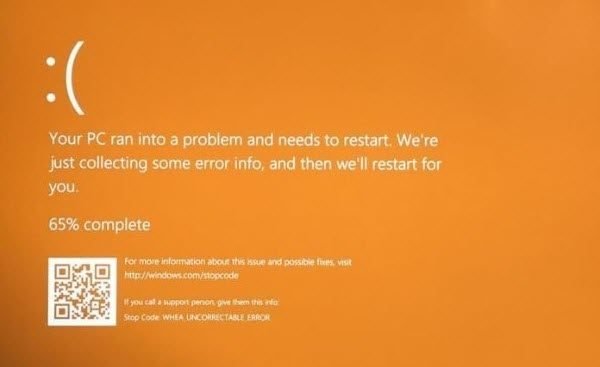
죽음의 윈도우 오렌지 스크린
여러 가지 이유가 보고되었거나 오렌지 스크린(Orange Screen) 오브 데스(Death) . 일부는 YouTube(YouTube) 동영상 을 볼 때 이 문제가 있었고 일부는 Windows 로 부팅할 수 없었고 대신 FAULTY_HARDWARE_CORRUPTED_PAGE 또는 WHEA_UNCORRECTABLE_ERROR 오류가 표시되었습니다. 절전 모드(Sleep) 에서 깨어날 때도 발생할 수 있습니다 . 일부는 BitLocker(BitLocker) 에서 이 문제를 겪었지만 다른 일부는 두 번째 모니터를 사용할 때 이 문제에 직면했습니다. 다음은 이 문제를 해결하는 데 도움이 되는 팁입니다.
- 드라이버 업데이트
- GPU의 낮은 클럭 속도
- DRIVER_IRQL 문제 수정
- 자동 복구 수행
- 최근에 설치한 소프트웨어 제거
1] 그래픽 드라이버 업데이트
GPU 또는 그래픽 드라이버(Graphics Drivers) 는 일반적으로 이 문제가 발생하는 주요 원인입니다. 드라이버가 손상되었거나 새 버전이 현재 시스템과 호환되지 않을 수 있습니다. 두 가지 옵션이 있습니다. 그래픽 드라이버를 최신 버전으로 업데이트(update the Graphics driver to the latest version) 하거나 최근에 새 버전을 설치했다면 롤백하십시오.
Windows 10 으로 전혀 부팅할 수 없는 경우 고급 복구 모드(Advanced Recovery mode) 를 사용하고 안전 모드로 부팅 해야 합니다. 그런 다음 그래픽(Graphics) 드라이버 세부 정보 를 확인 하고 컴퓨터에서 사용 가능한 버전과 일치하는지 확인하십시오. Windows Update 에서 다운로드할 수 없는 경우 OEM 웹 사이트에서 수동으로 다운로드(downloading it manually from the OEM’s website) 할 수 있습니다 .
2] 오버클럭된 GPU
클럭 속도를 변경할 수 있는 GPU(GPU) 가 있는 경우 GPU 를 낮추고 주황색 (Orange Screen)죽음(Death) 의 화면 이 중지되는지 확인합니다 . GPU 는 오버클럭된 것으로 알려져 있지만 때때로 예상대로 작동하지 않습니다.
3] DRIVER_IRQL_NOT_OR_LESS_EQUAL
주황색 화면(Orange Screen) 과 함께 이 오류 메시지가 표시 되면 드라이버에 잘못된 주소가 할당되었기 때문입니다. 또한 커널 모드 드라이버 가 너무 높은 IRQL 프로세스에서 페이징 가능한 메모리에 액세스하려고 시도했음을 나타낼 수 있습니다 .
4] 안전 모드(Safe Mode) 및 자동 복구(Automatic Repair) 로 부팅(Boot)
그래픽 드라이버 업데이트가 도움이 되면 시스템이 제대로 작동하던 시점으로 롤백하는 것이 가장 좋습니다. 고급 복구 모드로 부팅 하고 일주일 전의 복원 지점을 선택하는 것이 좋습니다. 데이터가 손실될 수 있으므로 바탕 화면에 데이터를 백업해야 합니다. 자동 시동 복구(Automatic Startup Repair) 를 실행 하고 도움이 되는지 확인하십시오.
5] 최근에 설치 한 소프트웨어 (Software)제거(Uninstall)
(Did)소프트웨어를 설치했는데 10명이 이 문제에 직면 했습니까 ? 이 문제를 일으킨 많은 소프트웨어에 대한 보고를 들었습니다. 최근에 도입된 소프트웨어 목록을 확인하고 설치한 것이 있는지 확인하는 것이 좋습니다. 그렇다면 제거하고 문제가 여전히 있는지 확인하십시오.
마지막으로, 아무 것도 작동하지 않으면 이벤트 뷰어 의 (Event Viewer)시스템 로그(System Log) 에서 추가 오류 메시지를 확인하는 것이 가장 좋습니다. GPU 가 아니라 다른 장치나 드라이버가 문제를 일으키는 경우 식별할 수 있습니다. 드라이버를 비활성화하고 문제가 지속되는지 확인합니다.
보라색, 갈색, 노란색, 빨간색, 녹색 죽음의 스크린 도 있다는 것을 알고 계셨습니까 ?
Related posts
Fix hardlock.sys Blue Screen Death error Windows 11/10에서
Windows 10에서 Death error의 Blue Screen를 수정하는 방법
Fix Windows 11/10에서 Death error의 aksdf.sys Blue Screen
Windows 10의 Death의 Fix DATA_BUS_ERROR Blue Screen
Death error의 Fix Sdbus.sys Blue Screen Windows 10에서
Fix Netwtw04.sys Windows 11/10에 Blue Screen에 실패했습니다
Fix VIDEO_DXGKRNL_FATAL_ERROR Windows 11/10
Fix HYPERVISOR_ERROR Blue Screen Windows 10
Troubleshoot Death or Stop Errors의 Windows 10 Blue Screen
UNEXPECTED_KERNEL_MODE_TRAP error Windows 11/10
Fix Windows Update Error Code 0x8007025D-0x2000C
Windows 10용 죽음의 블루 스크린 문제 해결 가이드
Windows 10에 Fix APC_INDEX_MISMATCH Stop Error
Death 오류 Fix SYSTEM_SERVICE_EXCEPTION (xxxx.sys) Blue Screen
Fix Ntfs.sys Windows 10에서 BSOD Error에 실패했습니다
Death의 Blue Screen에서 Windows 10에서 Create Dump Files 구성하기
무료 Fake Blue Screen Death generator Windows 10 앱입니다
KERNEL_MODE_HEAP_CORRUPTION Blue Screen Windows 10
Windows 10에서 BlueScreenView을 사용하는 방법
Fix AKSFRIDGE.SYS Blue Screen error in Windows 10
